oppo手机拍照的技巧
OPPO拍照可开专业模式调ISO/快门,人像模式虚化背景,保持稳定,光线充足,后期用内置工具优化色彩对比度,提升质感。(46字)
OPPO手机拍照技巧详解
OPPO手机凭借其强大的影像系统和用户友好的功能设计,成为许多摄影爱好者的选择,无论是日常记录还是专业创作,掌握以下技巧能显著提升拍摄效果。

基础设置优化
-
分辨率与画质
- 进入相机设置,选择最高分辨率(如“50MP”或“108MP”模式),确保细节清晰。
- 开启“HEIF格式”节省存储空间,同时保持高画质。
-
网格线与水平仪
- 启用“网格线”辅助构图(如三分法、对称构图)。
- 打开“水平仪”避免画面倾斜,尤其适合拍摄建筑或风景。
-
HDR与AI场景识别
- HDR模式可平衡高光与阴影,适合逆光或大光比场景。
- AI场景识别自动优化参数(如人像、夜景、美食),提升成片效率。
构图技巧
| 构图类型 | 适用场景 | OPPO功能辅助 |
|---|---|---|
| 三分法 | 风景、人像 | 网格线对齐主体于交叉点 |
| 对称构图 | 建筑、倒影 | 水平仪保持画面平衡 |
| 引导线构图 | 道路、河流 | 广角模式增强透视感 |
| 留白构图 | 极简风格 | 长焦模式突出主体 |
不同场景的拍摄技巧
-
夜景模式
- 使用三脚架或稳定支撑,避免手持抖动。
- 开启“夜景模式”,手机会通过多帧合成降低噪点。
- 手动调节曝光时间(最长可达10秒),捕捉更多光线。
-
人像模式
- 选择“人像”模式,虚化背景突出主体。
- 调整光圈值(f/1.4-f/16),控制虚化程度。
- 利用“美颜”功能自然修饰肤色,避免过度磨皮。
-
微距摄影
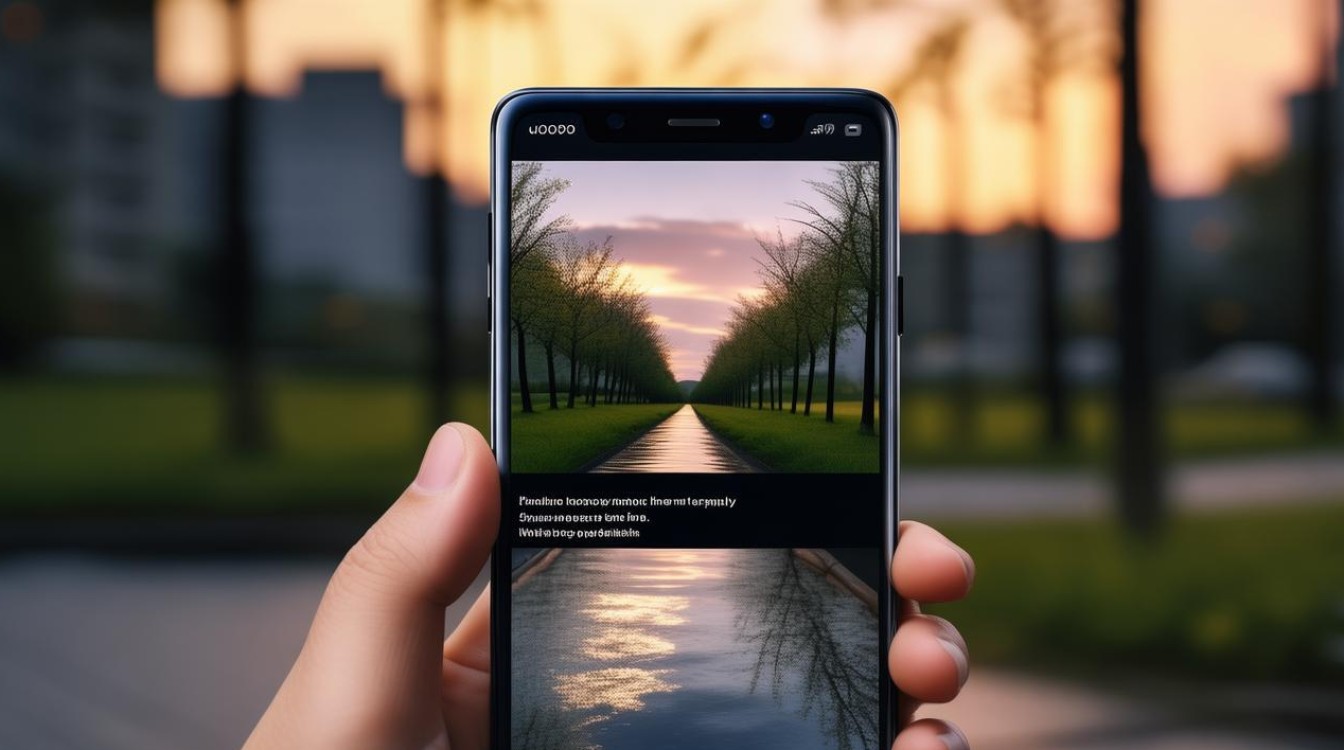
- 切换至“微距模式”或使用超广角镜头的近距离对焦功能。
- 手动对焦确保细节清晰,搭配补光灯增强亮度。
-
运动抓拍
- 开启“运动模式”或手动提高快门速度(>1/500秒)。
- 使用连拍功能(长按快门键),后期选择最佳瞬间。
专业模式参数详解
| 参数 | 作用 | 适用场景 |
|---|---|---|
| ISO | 感光度 | 低ISO(100-400)减少噪点;高ISO(>800)提升暗光亮度 |
| 快门速度 | 曝光时间 | 高速快门(1/1000秒)冻结运动;慢速快门(1秒以上)拍摄光轨 |
| 白平衡 | 调节色温 | 手动设置(如阴天模式暖色调) |
| 对焦模式 | 控制焦点位置 | MF手动对焦用于微距或复杂场景 |
后期处理技巧
-
OPPO自带编辑工具
- 调整亮度、对比度、饱和度,修复过曝或欠曝。
- 使用“滤镜”增强氛围(如“胶片”或“黑白”风格)。
- 裁剪与旋转工具优化构图。
-
第三方软件推荐
- Snapseed:局部调整、曲线工具。
- VSCO:胶片滤镜预设。
- Lightroom Mobile:专业级调色。
进阶功能探索
-
长曝光玩法
- 使用“车水马龙”或“光绘”模式拍摄车流轨迹或光绘艺术。
- 固定手机,避免晃动。
-
超清画质模式
开启“超清画质”合成多张照片,提升解析力,适合拍摄文字或纹理细节。
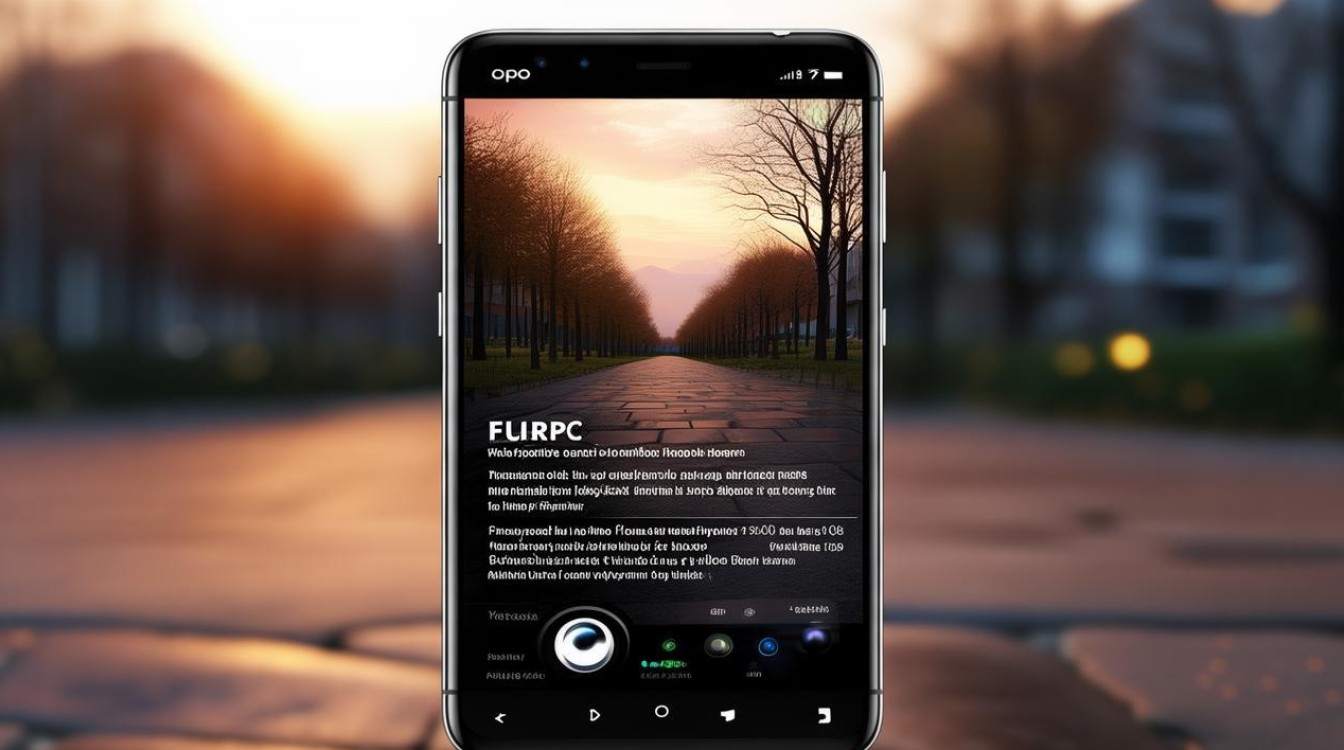
-
视频拍摄技巧
- 电影模式支持4K 60fps,搭配防抖功能(如Ultra Steady)。
- 使用“AI视频增强”自动优化色彩和动态范围。
相关问答FAQs
Q1:OPPO手机拍夜景时容易模糊,如何解决?
A:
- 确保开启“夜景模式”并保持手机稳定(使用三脚架或倚靠固定物)。
- 避免手动提高ISO,依赖算法多帧降噪。
- 轻触屏幕对焦主体,减少自动对焦失败概率。
Q2:人像模式虚化效果不自然怎么办?
A:
- 调整光圈值至f/2.8-f/4,避免过度虚化导致边缘失真。
- 确保主体与背景距离大于1米,增强层次感。
- 后期通过“编辑-虚化”手动修复边缘细节。
版权声明:本文由环云手机汇 - 聚焦全球新机与行业动态!发布,如需转载请注明出处。



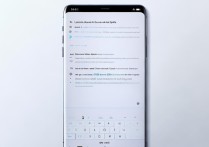
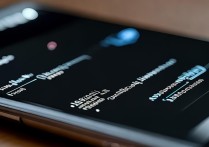
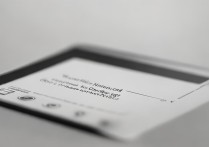






 冀ICP备2021017634号-5
冀ICP备2021017634号-5
 冀公网安备13062802000102号
冀公网安备13062802000102号